Jenkinsを利用しての、Unity自動ビルド環境構築メモ
Unityの自動ビルドを行う環境を、Jenkinsを用いて構築した時のメモ。
iOS向けのビルドも行うので、Mac環境での実施。
HomeBrewのインストール
Java、Xcodeが必要なので、これらを予めインストールしておくこと。
HomeBrewのインストールは、下記コマンドにて行える。
[bash]$ ruby -e “$(curl -fsSL https://raw.githubusercontent.com/Homebrew/install/master/install)”[/bash]
インストールが完了したら、下記コマンドでインストール状態をチェックする。
[bash]$ brew doctor[/bash]
問題があれば、その旨を表示するので指示にしたがって対応すること。
なお、HomeBrewでインストールされたコマンドは、/usr/local/binへシンボリックリンクが作成されるので、ここにpathを通しておくこと。
シンボリックリンクが作成されていない場合は、下記コマンドでシンボリックリンクを作成する。
[bash]
brew link git # gitコマンドのシンボリックリンクを作成する場合
[/bash]
なお、シンボリックリンクを削除するときには、下記コマンド
[bash]
brew unlink git
[/bash]
git最新版のインストール
下記コマンドにてインストールを行う。
[bash]
$ brew update
$ brew install git
[/bash]
gitコマンドを実行し、最新のバージョンになっていればOK
[bash]
$ git –version
git version 2.6.2
[/bash]
Jenkinsのインストール
下記URLより、JenkinsのNativePackageを取得しインストール
http://jenkins-ci.org/
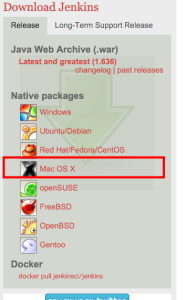
Jeninsの再起動
[bash]
$ sudo launchctl unload /Library/LaunchDaemons/org.jenkins-ci.plist # Jenkinsの停止
$ sudo launchctl load /Library/LaunchDaemons/org.jenkins-ci.plist # Jenkinsの起動
[/bash]
gitlab用のssh-keyの生成
インストールされたJenkinsは、jenkinsユーザーで動作している。
またgitへのssh-key登録のためにjenkinsユーザーで認証キーを生成する。
[bash]
$ sudo passwd jenkins # パスワードの設定
New password: 適当なパスワードを入力
$ su – jenkins # jenkinsユーザーへ変更
$ ssh-keygen -t rsa # ssh認証キーの生成
[/bash]
Unityプラグイン導入
Jenkinsにて、Unityのビルドを行うためのプラグインを、Jenkinsの管理画面からインストールする。
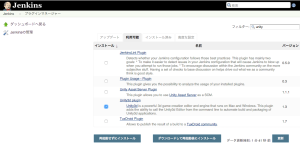
gitlabプラグインの導入
その他の導入プラグイン
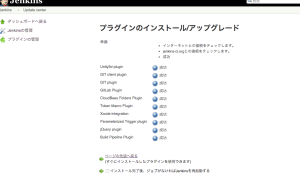
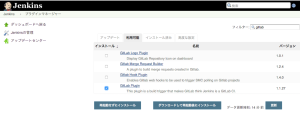
JenkinsはPackage版をインストールしたが、管理がやりづらいのでHomeBrew版を入れなおすことにした。
手順は後ほど・・・